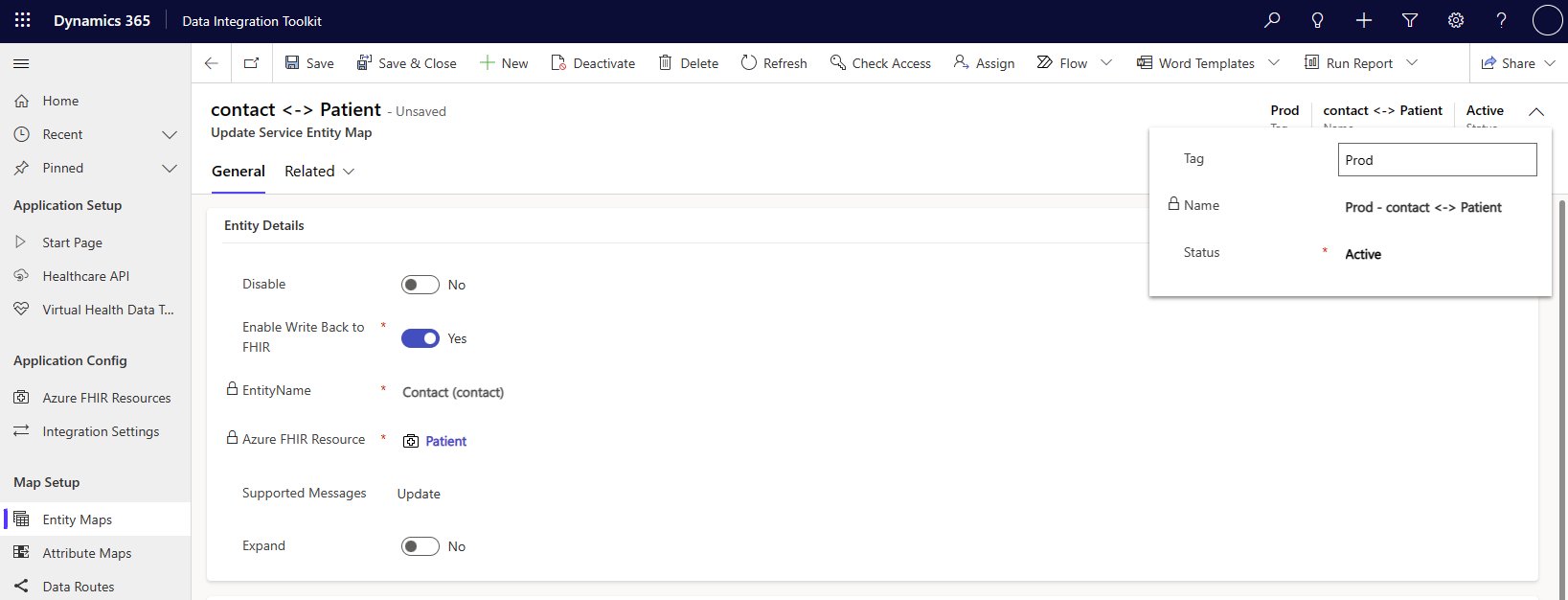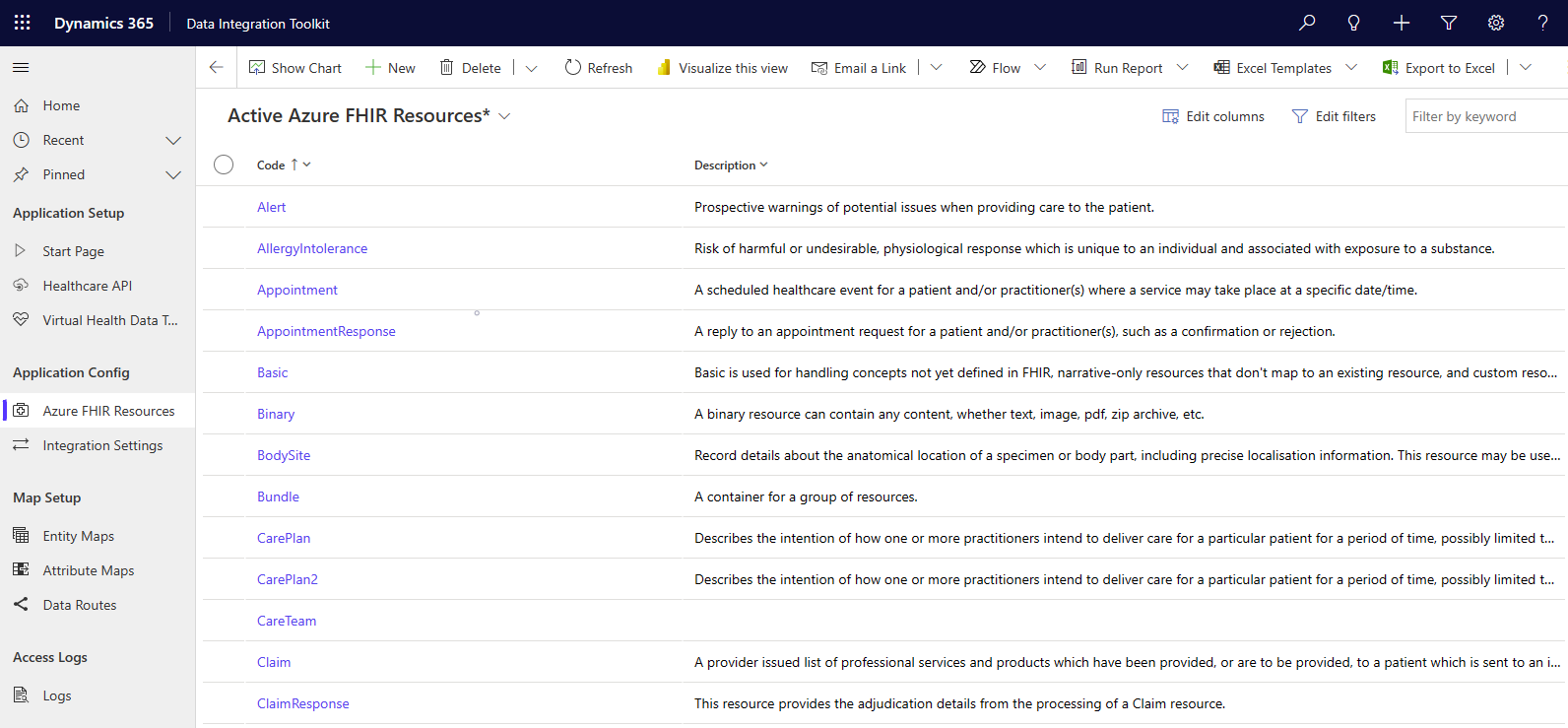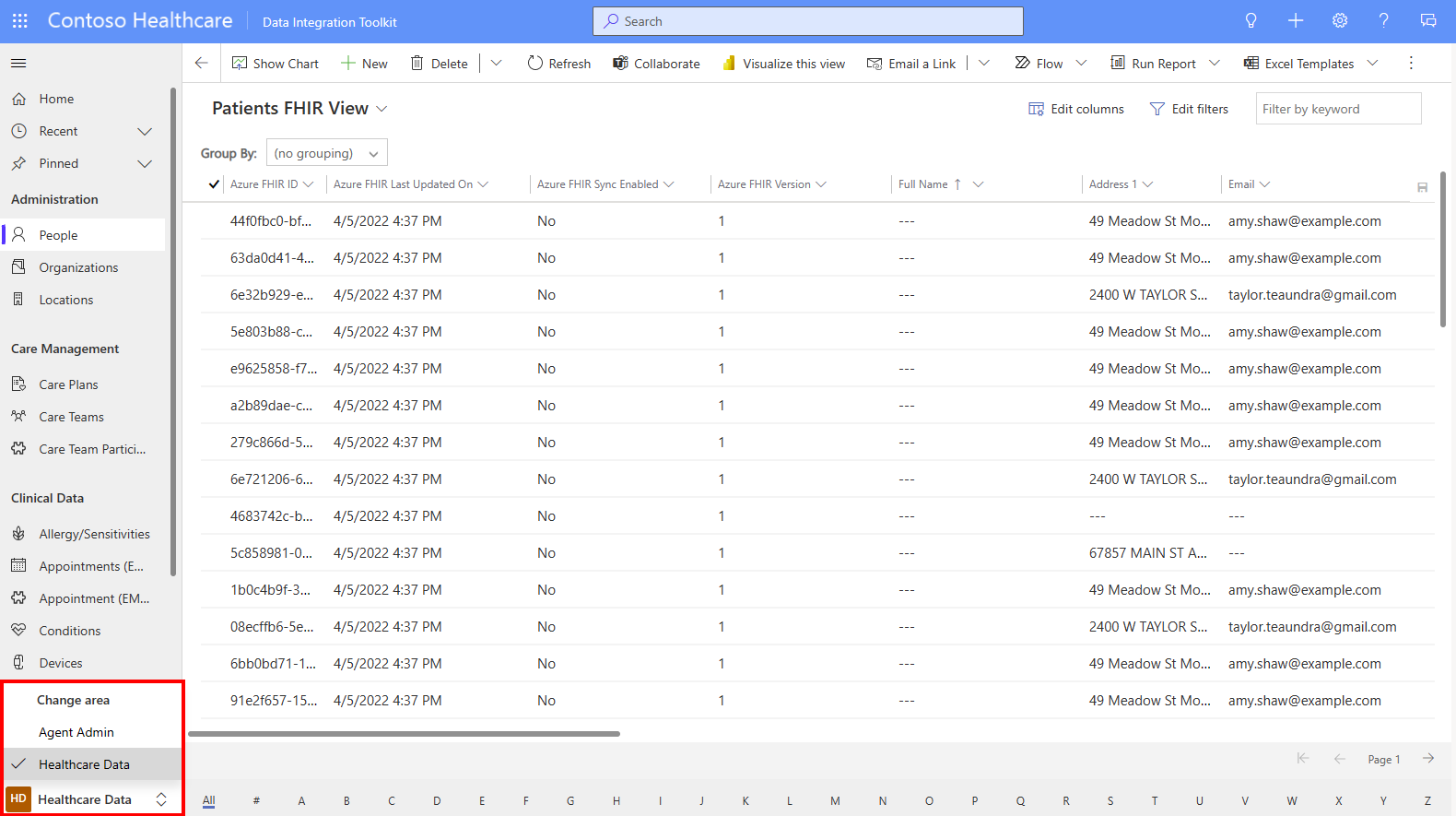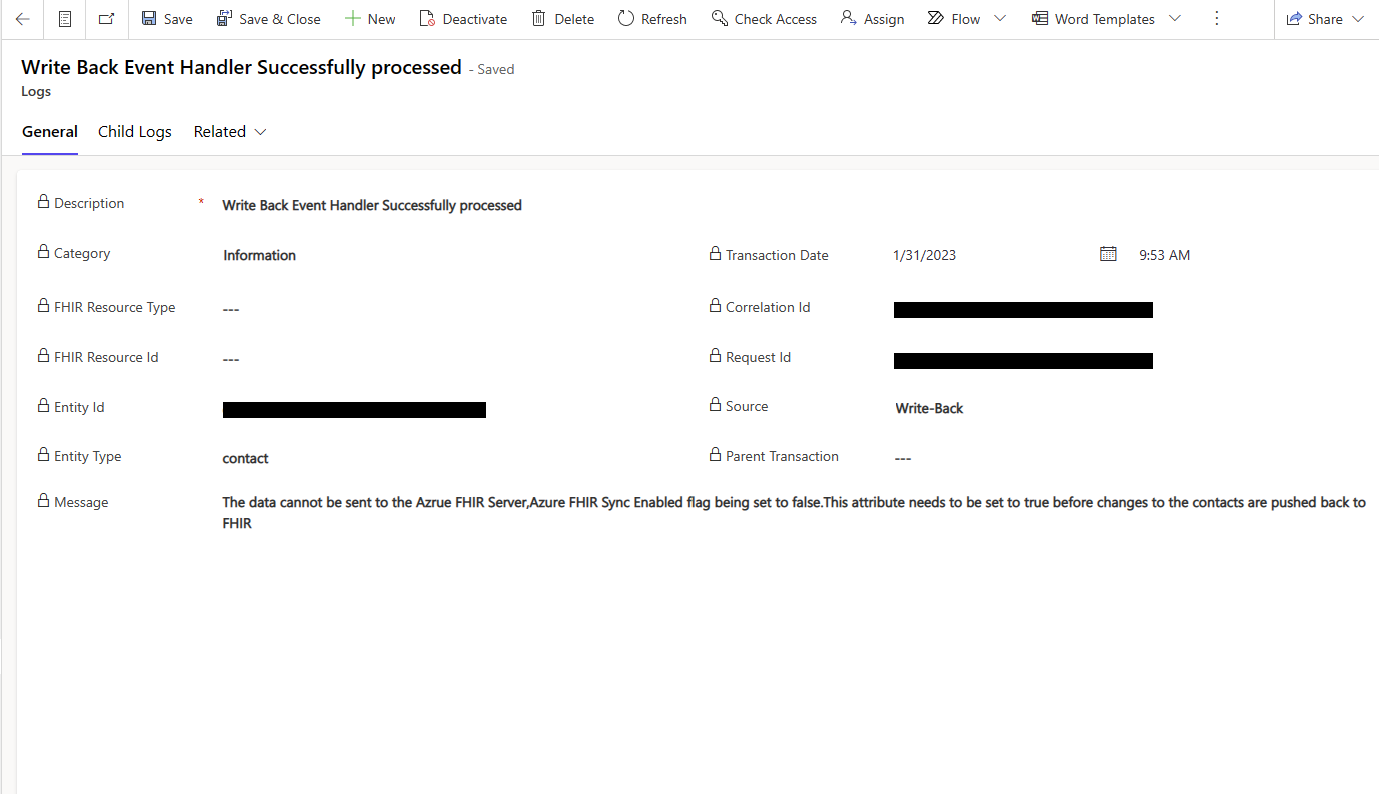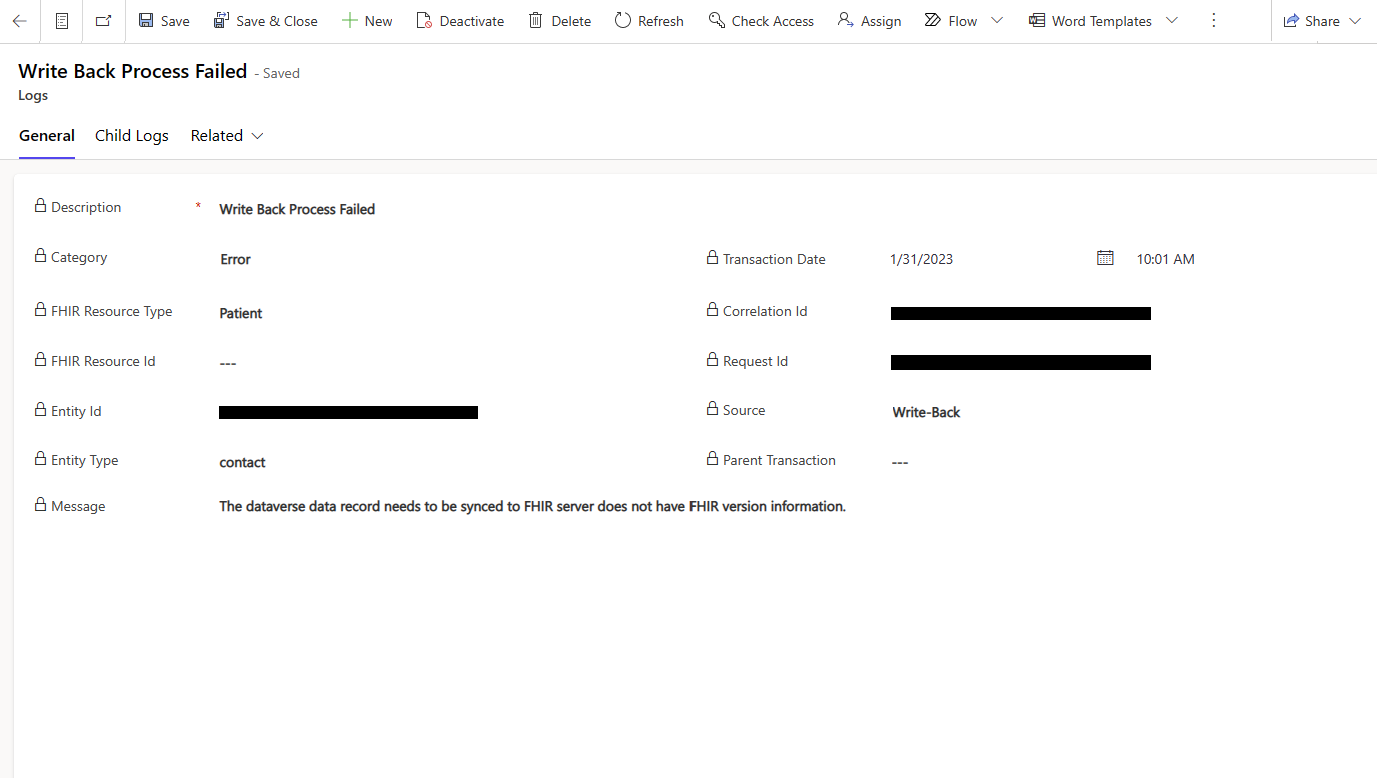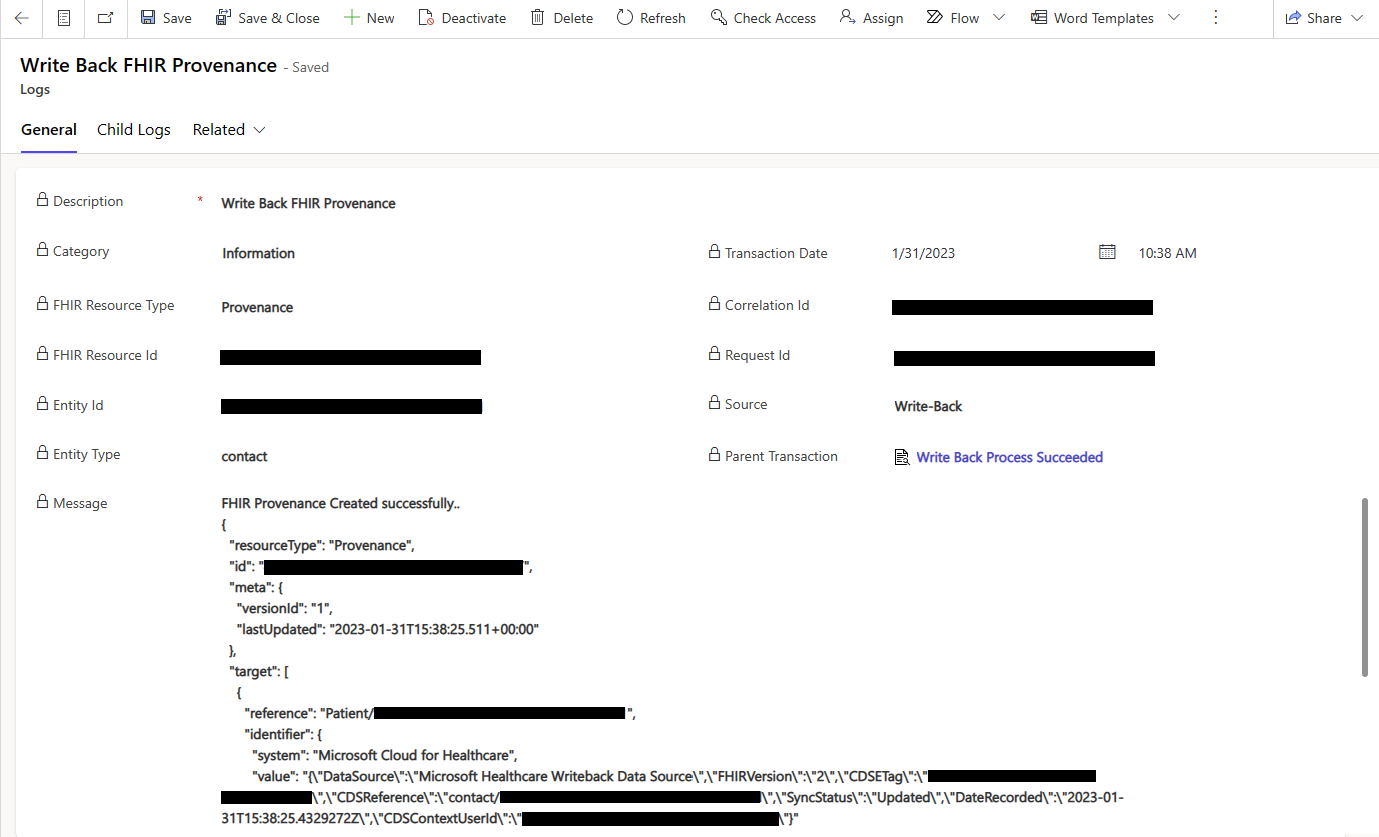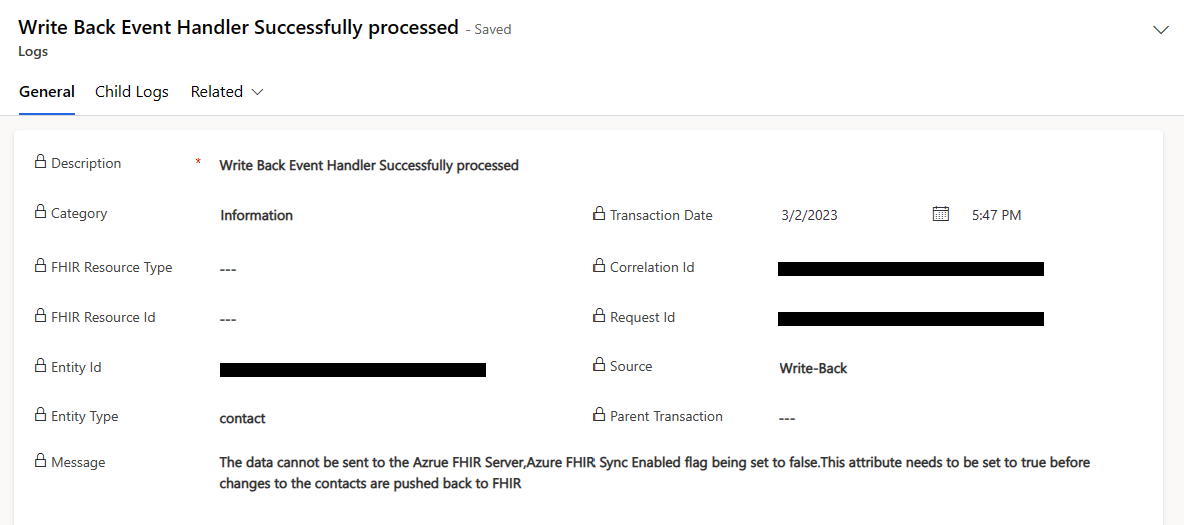Gerenciar dados FHIR usando o kit de ferramentas de integração de dados
O kit de ferramentas de integração de dados ajuda você a sincronizar as PHI (informações de saúde protegidas) dos pacientes entre os sistemas de EHR e o Dataverse. Essa integração oferece às equipes de cuidado de saúde e aos pacientes acesso rápido e seguro aos seus dados no ambiente do Microsoft Cloud for Healthcare.
Seu sistema FHIR permanece separado, mas seus dados ficam rapidamente disponíveis via Dataverse. O Dataverse healthcare APIs fornece pontos de entrada para ingestão e recuperação de dados de FHIR no banco de dados do Microsoft Cloud for Healthcare Dataverse. Os prestadores de serviços de saúde podem se concentrar nas necessidades do paciente e os administradores podem se concentrar no gerenciamento de pessoas, locais e recursos clínicos.
Recursos que simplificam o trabalho com dados FHIR
A tabela a seguir descreve como o kit de ferramentas de integração de dados pode simplificar o trabalho com dados protegidos dos pacientes.
| Recurso | O que o recurso faz | Como isso ajuda você a gerenciar |
|---|---|---|
| Mapas de entidades | Os mapas de entidade associam recursos FHIR com entidades do Dataverse.
Por exemplo, o recurso FHIR Paciente corresponde à entidade Contato do Dataverse. Ambos se referem à mesma coisa: pacientes. Quando você deseja ler ou alterar dados, o mapa mostra a fonte dos dados e ajuda as Dataverse Healthcare APIs a transformar dados entre registros de entidade do Dataverse e recursos FHIR. |
Em vez de criar cada mapa de entidade você mesmo, você pode habilitar os mapas de que precisa. Se um mapa precisar de uma pequena alteração, ajuste-o ou copie-o e adicione uma tag.
Se você não quiser mais ver um mapa, você pode arquivá-lo. E para casos de uso especiais, você pode criar um mapa. |
| Mapas de atributos | Os mapas de atributos associam elementos de recursos de FHIR com atributos do Dataverse.
Para ingestão, esses mapas contêm detalhes sobre como localizar o elemento de dados e seu tipo de dados correspondente no Dataverse. Para recuperação, os mapas descrevem como transformar o elemento de dados do Dataverse em um nó de recurso FHIR. Esses mapas são habilitados por padrão, mas não afetam a sincronização, a menos que você habilite o mapa de entidade pai. |
Os mapas de atributos padrão fornecem um conjunto básico de detalhes direcionados pela especificação HL7 para o recurso FHIR pai. Frequentemente, você só precisa habilitar o mapa de entidade pai, mas também pode configurar mapas de atributos, de forma semelhante aos mapas de entidade. Você pode desativar os mapas, se os dados não forem relevantes para a entidade. Você também pode alterar de onde os dados são recuperados, se o seu sistema for diferente da especificação FHIR.
Os mapas de atributos herdam a marca de seus mapas de entidade pai, para ajudar você a diferenciá-los. |
| Mapas de expansão | Os mapas de expansão fornecem as regras para transformar dados hierárquicos baseados em documentos JSON em modelos de dados relacionais do Dataverse. | Os mapas de expansão permitem que os administradores mapeiem os atributos JSON complexo para vários atributos relacionados do Dataverse.
Com mapas de expansão, você pode especificar atributos de link pai para determinar o relacionamento entre registros pai e filho. |
| Logs | O kit de ferramentas de integração de dados captura detalhes sobre as atividades da Dataverse healthcare API e permite exibir, classificar e consultar os logs de transações.
As entradas de log não contêm dados de EMR. Elas somente indicam o que as chamadas à API tentaram fazer e o resultado. Cada entrada tem uma descrição e mais detalhes para permitir a solução de problemas para administradores e desenvolvedores. |
Os logs são como você valida seus mapas, monitora as operações da Dataverse healthcare API e soluciona problemas.
Por exemplo, uma entrada de log com a descrição "Campos Obrigatórios Ausentes" indica que a alteração de dados tentou gravar em uma instância de recurso FHIR, mas não incluiu um valor para um elemento obrigatório. Você poderá ver essa entrada se o formulário de entrada de dados não tiver um campo para inserir o valor ou se tiver um campo que permita o envio mesmo quando deixado em branco. A entrada de log também incluirá uma lista de campos ausentes, para que você possa encontrar e corrigir o problema rapidamente. |
| Recursos FHIR do Azure | O registro de recurso FHIR do Azure define os recursos FHIR com suporte atualmente na solução Microsoft Cloud for Healthcare Dataverse. Essas informações também são usadas pelas Dataverse healthcare APIs ao transformar dados entre os dois sistemas. | À medida que o modelo de dados do Dataverse se expande, essa lista é atualizada para indicar quais recursos FHIR estão disponíveis para integração. |
| Configurações de integração | O kit de ferramentas de integração de dados inclui ferramentas específicas de componentes para gerenciar opções de configuração. Essas configurações informam ao Dataverse como reconhecer alterações de dados FHIR e para onde enviar transações de dados FHIR. Elas também permitem que você ative ou desative a sincronização e defina o nível de log para cada componente. | Permite gerenciar componentes individualmente para novas instalações e instâncias em execução existentes. |
| Dados de serviços de saúde | Quando os pacientes fornecem consentimento para compartilhar seus dados de saúde, os administradores podem vê-los no kit de ferramentas de integração de dados. | A visualização dos dados ajuda você a gerenciar os fluxos de dados, entender melhor os itens de log e validar seus mapas de dados. |
Mapas de entidades
Os mapas de entidades estão no nível mais alto no processo de mapeamento. Eles mapeiam recursos FHIR para suas entidades do Dataverse correspondentes (também conhecidas como tabelas do Dataverse). Você pode mapear um conceito de entidade para vários recursos FHIR. Os mapas de entidades ajudam as Dataverse healthcare APIs e as tabelas de dados de saúde virtuais a transformar dados entre as mensagens FHIR e as entidades do Dataverse. Eles também ajudam o Dataverse a postar os recursos FHIR corretos de volta aos pontos de extremidade FHIR remotos.
Para ver uma lista de todos os mapas de entidade, na aplicação do kit de ferramentas de integração de dados, selecione a navegação Administrador do Agente na seção Alterar área e, em seguida, selecione Mapas de Entidade em Configuração do Mapa.
Mapas de entidades incluídos no kit de ferramentas de integração de dados
O kit de ferramentas de integração de dados inclui muitos mapas de entidade integrados, mapas de atributos e mapas de elementos FHIR para recursos FHIR padrão que você provavelmente precisará. Como o sistema de cada um é diferente, os mapas de entidades não são habilitados durante a implantação.
- Para habilitar os mapas de entidade necessários, só é necessário alterar uma configuração específica.
- Para modificar os mapas para se adequarem aos seus sistemas EMR específicos, os mapas do kit de ferramentas de integração de dados são altamente configuráveis.
- Se não encontrar um mapa específico para atender às suas necessidades, você poderá criar seu próprio mapa facilmente.
Para obter mais informações sobre como configurar mapas de entidades, acesse Configurar mapas de entidades.
A tabela a seguir lista os mapas de entidade incluídos no kit de ferramentas de integração de dados. Esta tabela inclui os recursos FHIR de nível raiz, mas não os mapas de expansão abordados em detalhes em Configurar mapas de expansão.
| Recurso FHIR do Azure | Entidade do Dataverse | Descrição |
|---|---|---|
| Organização | account | Um grupo de pessoas ou organizações reconhecidas formal ou informalmente, formado com o objetivo de obter algum tipo de ação coletiva. Esse agrupamento inclui grupos como empresas, instituições, corporações, departamentos, grupos comunitários e grupos de práticas de saúde. |
| Paciente | contato | Dados demográficos e outras informações administrativas sobre um indivíduo ou animal que está recebendo atendimento ou outros serviços relacionados à saúde. |
| Profissional | contato | Uma pessoa que está direta ou indiretamente envolvida na prestação de serviços de saúde. |
| AllergyIntolerance | msemr_allergyintolerance | Risco de uma resposta fisiológica prejudicial ou indesejável que é única de um indivíduo e associada à exposição a uma substância. |
| Compromisso | msemr_appointmentemr | Um evento de saúde agendado para um paciente e/ou médico(s) em que um serviço pode ser realizado em uma data ou hora específica. |
| CarePlan | msemr_careplan | Descreve a intenção de como um ou mais profissionais pretendem prestar cuidados a determinado paciente por um período, possivelmente limitado a cuidar de uma condição específica ou um conjunto de condições. |
| CareTeam | msemr_careteam | Inclui todas as pessoas e organizações que planejam participar da coordenação e da prestação de cuidados. |
| Reivindicação | msemr_claim | Uma lista emitida pelo provedor de serviços e produtos profissionais fornecidos (ou a serem fornecidos) a um paciente, que é encaminhado a uma seguradora para reembolso. |
| ClaimResponse | msemr_claimresponse | Fornece os detalhes de adjudicação do processamento de um recurso de reivindicação. |
| Condição | msemr_condition | Usado para registrar informações detalhadas sobre condições, problemas ou diagnósticos reconhecidos por um médico. |
| Dispositivo | msemr_device | Esse recurso identifica uma instância de item fabricado usada na provisão de serviços de saúde sem que ela tenha sido substancialmente alterada por meio dessa atividade. O dispositivo pode ser uma máquina, uma inserção, um computador ou um aplicativo. Ele inclui equipamentos médicos duráveis (reutilizáveis) e equipamentos descartáveis usados para diagnóstico, tratamento e pesquisa para cuidados de saúde e saúde pública. |
| DiagnosticReport | msemr_diagnosticreport | Os resultados e a interpretação dos testes de diagnóstico realizados em pacientes, grupos de pacientes, dispositivos e locais, e as amostras derivadas deles. O relatório inclui contexto clínico, como informações do solicitante e do prestador. Ele também inclui uma mistura de resultados atômicos, imagens, interpretação textual e codificada, e representação formatada de relatórios de diagnóstico. |
| Consulta | msemr_encounter | Uma interação entre um paciente e os prestadores de serviços de saúde para o fornecimento de serviços de saúde ou a avaliação da saúde de um paciente. |
| EpisodeOfCare | msemr_episodeofcare | Uma associação entre um paciente e uma organização ou prestadores de serviços de saúde durante a qual podem ocorrer consultas. A organização de gerenciamento assume um grau de responsabilidade pelo paciente durante o momento. |
| Meta | msemr_goal | Descreve o(s) objetivo(s) pretendido(s) do atendimento. |
| Agrupar | msemr_group | Representa uma coleção definida de entidades que podem ser discutidas ou usadas coletivamente. Não se espera que essas entidades atuem coletivamente e não são reconhecidas formal ou legalmente. |
| Localização | msemr_location | Detalhes e informações sobre a posição para um local físico onde os serviços são prestados e os recursos e participantes podem ser armazenados, encontrados, contidos ou acomodados. |
| Medicação | msemr_medication | Usado para identificar e definir medicações, mas também abrange ingredientes e embalagens. |
| MedicationRequest | msemr_medicationrequest | Uma ordem ou solicitação para o fornecimento do medicamento e as instruções de administração do medicamento a um paciente. O recurso é chamado "MedicationRequest" em vez de "MedicationPrescription" ou "MedicationOrder". Usamos esse termo para generalizar o uso em ambientes de pacientes internados e ambulatoriais, incluindo planos de tratamento, e para harmonizar com os padrões de fluxo de trabalho. |
| Observação | msemr_observation | Medidas e declarações simples feitas sobre um paciente, um dispositivo ou outro assunto. |
| Procedimento | msemr_procedure | Uma ação executada em um paciente. Esta ação pode ser física, como uma operação, ou pode ser menos invasiva, como aconselhamento ou hipnoterapia. |
| RelatedPerson | msemr_relatedperson | Informações sobre uma pessoa envolvida no atendimento a um paciente Essa pessoa não é alvo do serviço de saúde, nem tem responsabilidade formal no processo de tratamento. |
| RiskAssessment | msemr_riskassessment | Uma avaliação dos prováveis resultados de um paciente ou de outro assunto e probabilidade de cada resultado. |
| Agendar | msemr_schedule | Um contêiner para slots de tempo que podem estar disponíveis para a reserva de compromissos. |
| Intervalo | msemr_slot | Um horário em uma agenda que pode estar disponível para a reserva de compromissos. |
Mapas de atributos
Os mapas de entidade têm um ou mais mapas de atributo relacionados que mapeiam os elementos individuais no recurso FHIR.
Para ver uma lista de todos os mapas de atributo, na aplicação do kit de ferramentas de integração de dados, selecione a navegação Administrador do Agente na seção Alterar área e, em seguida, selecione mapas de atributo em Configuração do Mapa.
Esses mapas relacionados fornecem detalhes específicos campo por campo sobre quais valores FHIR mapeiam para quais valores de coluna do Dataverse. Cada mapa de atributo inclui valores de configuração para mapeamento de tipo de dados e trechos personalizados de JSONPath para selecionar o valor correto das mensagens FHIR JSON de entrada.
Para obter mais informações sobre como configurar mapas de atributo, acesse Configurar mapas de atributo.
Gerenciar registros de mapa
Os registros de mapa são componentes "com reconhecimento de solução", o que significa que um componente de uma solução sabe que faz parte dessa solução. Nossos mapas sabem que fazem parte do kit de ferramentas de integração de dados. Como eles estão no Dataverse, você pode usar o ALM (Gerenciamento do Ciclo de Vida do Aplicativo) para gerenciar com segurança as alterações feitas em suas tabelas de mapeamento. Esse recurso permite que você atualize seus mapas em um ambiente de desenvolvimento, onde pode testar e validar suas alterações de mapa sem comprometer seus sistemas de dados EHR/EMR de produção.
No passado, para transferir alterações de mapa entre ambientes, você precisava copiar os dados. Ferramentas como a Configuration Migration Tool ajudavam, mas possibilitavam erros manuais. Agora, depois de verificar se as atualizações estão prontas, você pode implantá-las com segurança em seu ambiente de produção como um único pacote. O ALM economiza seu tempo e ajuda a proteger sua empresa à medida que ela evolui e cresce. Para obter mais informações, vá para Conceitos de solução ALM.
Você pode excluir qualquer mapa criado do zero. Contudo, você não pode excluir alguns dos mapas Microsoft Cloud for Healthcare padrão e manter outros. Você pode remover todos os mapas padrão removendo a solução gerenciada que for instalada.
Os registros de mapeamento têm uma hierarquia com mapas de entidade no nível superior (Mapas de entidade > Mapas de atributo > Mapas de valor de atributo). O Dataverse não permitirá que você exclua um registro que tenha registros filho (registros relacionados em camadas inferiores). Para excluir um mapa de entidade, primeiro localize e exclua todos os seus mapas filhos e, em seguida, exclua o mapa de entidade.
Se não quiser usar um mapa padrão, você poderá ocultar o mapa em seu ambiente arquivando-o. Para arquivar um mapa de entidade, selecione o registro na grade e selecione o botão Arquivar na barra de comandos. Quando você arquiva um mapa, ele desativa e desabilita automaticamente o mapa de entidade. Ele também arquiva os mapas de atributo e os mapas de valor de atributo da entidade.
Você pode acessar mapas arquivados alterando a visualização para Mapas de Entidade de Serviço de Atualização Arquivados.
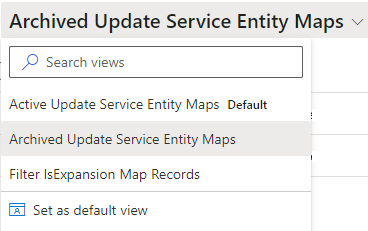
Você pode restaurar mapas arquivados usando o comando Restaurar. Selecione o mapa de entidade arquivado na grade e selecione Restaurar no painel de ação.
Você pode desfazer alterações nos mapas padrão removendo a camada ativa de alterações na solução de mapas. Os mapas padrão são enviados como solução gerenciada. Quando você faz alterações nesses mapas, elas se aplicam à camada ativa (não gerenciada). Você pode usar as camadas de solução para revisar as diferentes camadas e remover a camada ativa a qualquer momento. A remoção da camada ativa restaurará o mapa para a última camada gerenciada desse componente. Para obter mais informações, acesse Camadas da solução ALM. Para conhecer as etapas para exibir camadas de solução, acesse Exibir camadas de solução.
A versão mais recente fornece marcas de mapa de entidade para ajudar a identificar de forma exclusiva os mapas que você adiciona às soluções. Você pode ver a marca no início do nome do mapa de entidade e os nomes de seus mapas de atributo e mapas de valor de atributo. Para editar uma marca, edite o atributo Marca no cabeçalho de mapa de entidade.
Cada mapa pode ter somente uma marca atribuída por vez.
Logs
Select Logs para exibir as transações que ocorrem dentro do Dataverse. Os logs ajudam você a entender como os dados fluem, por que algo é enviado para a Dataverse Healthcare API e por que algo não é enviado. Eles fornecem uma visualização das atividades dos componentes do kit de ferramentas de integração de dados.
A seção de logs contém informações sobre cada serviço, incluindo a API personalizada.
Recursos FHIR do Azure
A área Recursos FHIR do Azure define o universo de recursos FHIR. Como você não pode visualizar as entidades FHIR diretamente para ver todos os recursos, o kit de ferramentas de integração de dados fornece a lista de recursos mapeados para uma entidade do Dataverse. Os recursos FHIR são usados principalmente em mapas de entidade.
Configurações de integração
A área Configurações de Integração fornece acesso às variáveis de ambiente do Dataverse que definem e controlam a integração do FHIR do Azure e do Dataverse. Você deve definir essas variáveis para inicializar o kit de ferramentas de integração de dados ou fazer ajustes se algo no seu ambiente do Microsoft Cloud for Healthcare for alterado.
Para obter mais informações sobre as configurações de integração, acesse Definir configurações de integração para Dataverse healthcare APIs e Definir configurações de integração para tabelas de dados de saúde virtuais.
Dados de serviços de saúde
O módulo Dados de Serviços de Saúde permite que os administradores do mapa exibam e interajam com os dados do usuário que estão fluindo para o sistema. Esse recurso ajuda os administradores do mapa a entender e solucionar problemas dos dados.
Os administradores do mapa podem usar o módulo de dados de saúde para:
- Exibir os dados.
- Entender o que está acontecendo enquanto eles criam os mapas.
- Certificar-se de que os dados estão chegando corretamente e no campo certo.
Por exemplo, para ver as informações do paciente:
Selecione Dados de Saúde.
Em Administração, selecione Pessoas.
Mude a exibição para Exibição de FHIR de Pacientes.
O administrador do mapa pode ver todos os dados do paciente que fluem para o Microsoft Cloud for Healthcare, como a ID de FHIR de um paciente, a última sincronização do paciente, se a sincronização está habilitada para esse registro e a versão de FHIR do Azure do registro.
Exemplo 1: Contato não sincronizado
Este exemplo mostrará como é possível ter uma entidade Contato que não é sincronizado quando você tenta sincronizar um registro de paciente que não está habilitado para sincronização.
Selecione Dados de Saúde.
Na Exibição FHIR de Pacientes, encontre um paciente que não tenha uma ID de FHIR do Azure.
Selecione o registro do paciente e selecione Editar. Note que o valor Sincronização do FHIR do Azure Habilitada está definido como Não.
Altere o número de telefone para o paciente e selecione Salvar.
Na seção Logs:
- Para a coluna Descrição desse registro, selecione Write-back do Manipulador de Eventos processado com êxito.
- Para a Fonte, selecione Write-Back.
- Para Tipo de Entidade, selecione contato.
Observe que o registro não tem uma ID para ID de Recurso FHIR.
Exemplo 2: Contato com detalhes de FHIR do Azure ausentes
Para outro exemplo, tente sincronizar um paciente existente que não possui uma ID FHIR.
Selecione Dados de Saúde.
Na Exibição FHIR de Pacientes, encontre um paciente que não tenha uma ID de FHIR do Azure.
Selecione o registro do paciente e selecione Editar. Note que o valor Sincronização do FHIR do Azure Habilitada está definido como Não.
Atualize o valor Sincronização do FHIR do Azure Habilitada para defini-lo como Sim.
Altere o número de telefone para o paciente e selecione Salvar.
Na seção Logs:
- Para a coluna Descrição desse registro, selecione Falha no Processo de Write-back.
- Para a Fonte, selecione Write-Back.
- Para Tipo de Entidade, selecione contato.
A mensagem informa que o contato não pode ser sincronizado com o ponto de extremidade FHIR. Esse comportamento ocorre porque a ID do FHIR do Azure ou outras informações de versão do FHIR estão ausentes para um registro existente que está sendo atualizado. Uma ID FHIR do Azure nula indica que o contato não se originou do servidor FHIR, que é um cenário sem suporte para o processo de write-back.
Exemplo 3: Entradas de log de write-back
Quando um registro de contato tem um ID de FHIR e você altera o registro, você poderá ver duas mensagens de log. A primeira mensagem indica que o processo de write-back foi iniciado. O registro chamado Write-back do Manipulador de Eventos processado com êxito indica que as alterações estão na fila para serem enviadas de volta ao ponto de extremidade FHIR.
Quando a atualização for bem-sucedida ao postar no terminal FHIR, você poderá ver o registro intitulado Êxito no Processo de Write-back. Se você selecionar essa descrição, verá a mensagem no registro de log. A mensagem especifica o atributo alterado e indica o que foi enviado ao ponto de extremidade FHIR.
Uma mensagem de log final chamada Write-back de Proveniência do FHIR indica uma mensagem de auditoria final postada no ponto de extremidade FHIR sobre as atualizações postadas recentemente.
Essa combinação de mensagens indica uma atualização com êxito do ponto de extremidade FHIR por meio do processo de write-back.
Exemplo 4: Fluxo de consentimento
Em dados de saúde, você pode encontrar um registro de paciente com uma ID de FHIR e o conjunto de valores de Sincronização da ID do FHIR do Azure Habilitada está definido como Não. As Dataverse healthcare APIs têm um fluxo de consentimento. O fluxo de consentimento entre o FHIR e o Dataverse garante que todo o universo de FHIR não acabe no Dataverse. Uma grande quantidade de dados do paciente reside no FHIR e você só quer esses dados no Dataverse quando estiver trabalhando com esse paciente.
Quando a sincronização de FHIR está habilitada, a Dataverse healthcare API sincroniza o universo de pacientes com o Dataverse. No entanto, ele não sincronizará todos os dados do paciente com o Dataverse, a menos que a configuração Sincronização do FHIR do Azure Habilitada esteja definida como Sim. Esse recurso é chamado de fluxo de consentimento porque, em geral, um paciente deve consentir que deseja que as informações sejam inseridas em um sistema. Quando o paciente consente, por exemplo, no portal Acesso para Paciente, que suas informações sejam trazidas para o sistema, o valor de Sincronização de FHIR do Azure Habilitada será definida como Sim. Em seguida, os dados desse paciente começarão a fluir para o sistema.
Se o valor de Sincronização do FHIR do Azure Habilitada estiver definido como Não e você fizer uma alteração no registro do paciente, você verá uma entrada de log com uma mensagem informando Não é possível enviar os dados para o servidor FHIR do Azure, indicando que as atualizações da entidade de contato não podem ser enviadas para o ponto de extremidade FHIR. Definir Sincronização do FHIR do Azure Habilitada como Não impede que os dados fluam para o FHIR. Isso também evita que o FHIR envie os dados desse paciente de volta para o Dataverse.
O fluxo de consentimento é exclusivo somente para pacientes como contatos. Nenhuma outra entidade de registro no Dataverse tem esse fluxo de consentimento integrado.
Mapas de expansão
Os mapas de expansão no kit de ferramentas de integração de dados permitem que os administradores transformem dados FHIR em tabelas do Dataverse expandindo atributos JSON complexos em vários registros do Dataverse relacionados.
Por exemplo, você pode usar mapas de expansão podem trazer identificadores de pacientes e links de pacientes para o Dataverse. Para links de pacientes, os mapas de expansão permitem que os administradores integrem solicitações de mesclagem de pacientes com os seguintes tipos de link:
- Ver também
- Substitui
- Substituído por
Para obter mais informações sobre esses tipos de links, acesse Tipo de link do FHIR. Com mapas de expansão, você pode especificar atributos de link pai para determinar o relacionamento entre registros pai e filho.
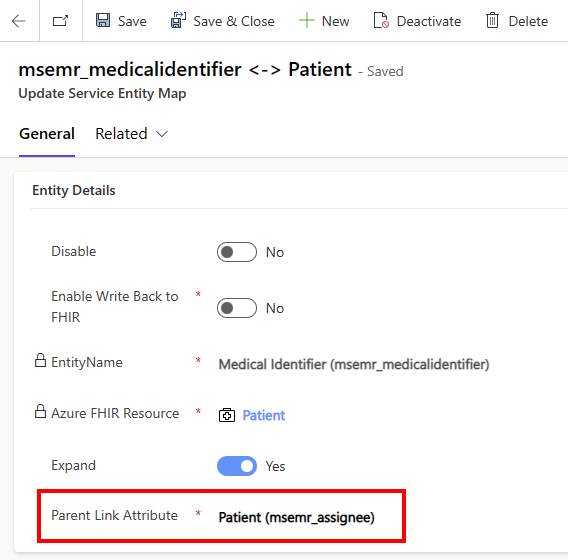
Para obter mais informações sobre mapas de expansão, acesse Configurar mapas de expansão.